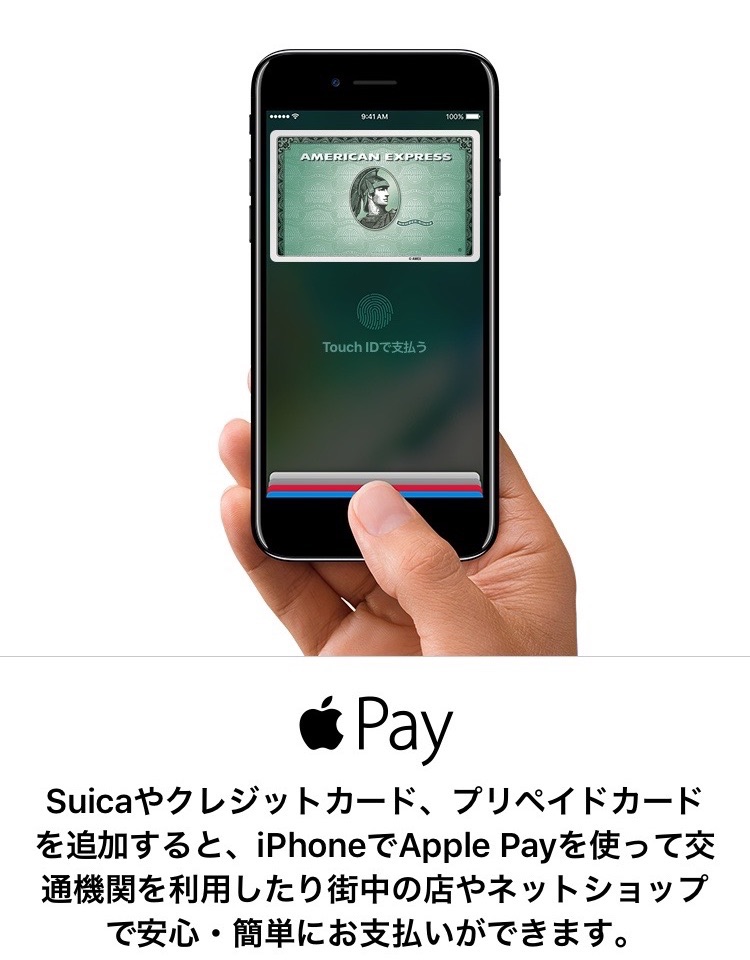Warning: Undefined array key 0 in /home/c3240596/public_html/z0n0.com/wp-content/plugins/firsth3tagadsense/firsth3tagadsense.php on line 254
Warning: Undefined array key 0 in /home/c3240596/public_html/z0n0.com/wp-content/plugins/firsth3tagadsense/firsth3tagadsense.php on line 254
Warning: Undefined array key 1 in /home/c3240596/public_html/z0n0.com/wp-content/plugins/firsth3tagadsense/firsth3tagadsense.php on line 255
Warning: Undefined array key 1 in /home/c3240596/public_html/z0n0.com/wp-content/plugins/firsth3tagadsense/firsth3tagadsense.php on line 255
Warning: Undefined array key 2 in /home/c3240596/public_html/z0n0.com/wp-content/plugins/firsth3tagadsense/firsth3tagadsense.php on line 256
Warning: Undefined array key 2 in /home/c3240596/public_html/z0n0.com/wp-content/plugins/firsth3tagadsense/firsth3tagadsense.php on line 256
Warning: Undefined array key 3 in /home/c3240596/public_html/z0n0.com/wp-content/plugins/firsth3tagadsense/firsth3tagadsense.php on line 257
Warning: Undefined array key 3 in /home/c3240596/public_html/z0n0.com/wp-content/plugins/firsth3tagadsense/firsth3tagadsense.php on line 257
Warning: Undefined array key 4 in /home/c3240596/public_html/z0n0.com/wp-content/plugins/firsth3tagadsense/firsth3tagadsense.php on line 258
Warning: Undefined array key 4 in /home/c3240596/public_html/z0n0.com/wp-content/plugins/firsth3tagadsense/firsth3tagadsense.php on line 258
iPhone7を使っている”ぞの(@z02n05)”です。
この機種で最も注目を集めている機能といえば、ApplePayと言っても過言ではないでしょう。
早速、H28年10月25日に配信されたばかりの、10.1にアップデートして登録してみました。
iPhoneをお使いの方なら、iOSのアップデートはお手の物でしょう。
iOS 10.1へアップデートする方法も、あなたがいつもやっているのと同じ手順で問題ありません。
iOSのアップデートが完了すると、このようなApplePayに関する説明が表示されます。
ここでは、待っていました、と言わんばかりの勢いで、右上の「次へ」をクリックしましょう。
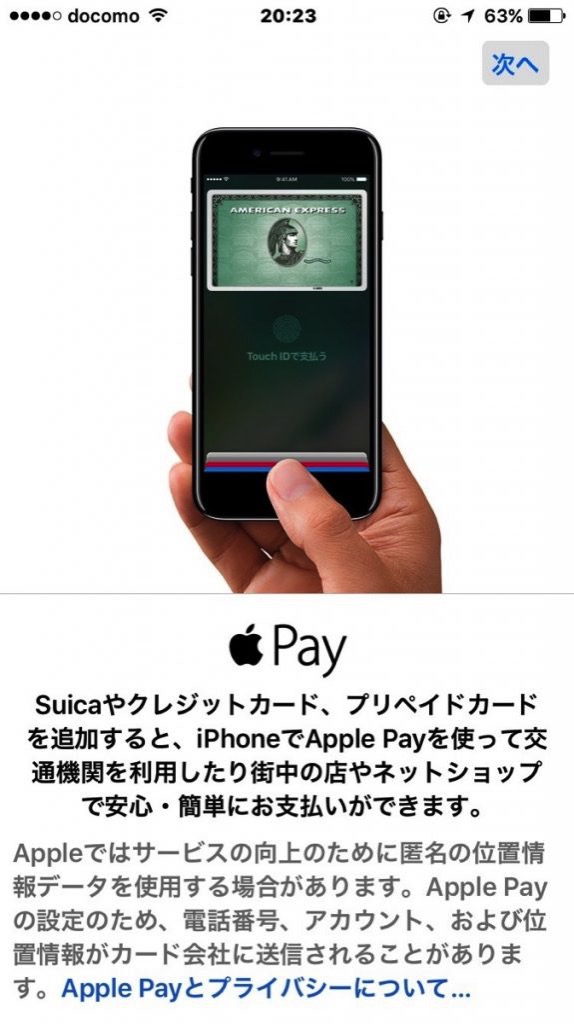
そして今回の目的である「クレジット/プレペイドカード」をクリック。
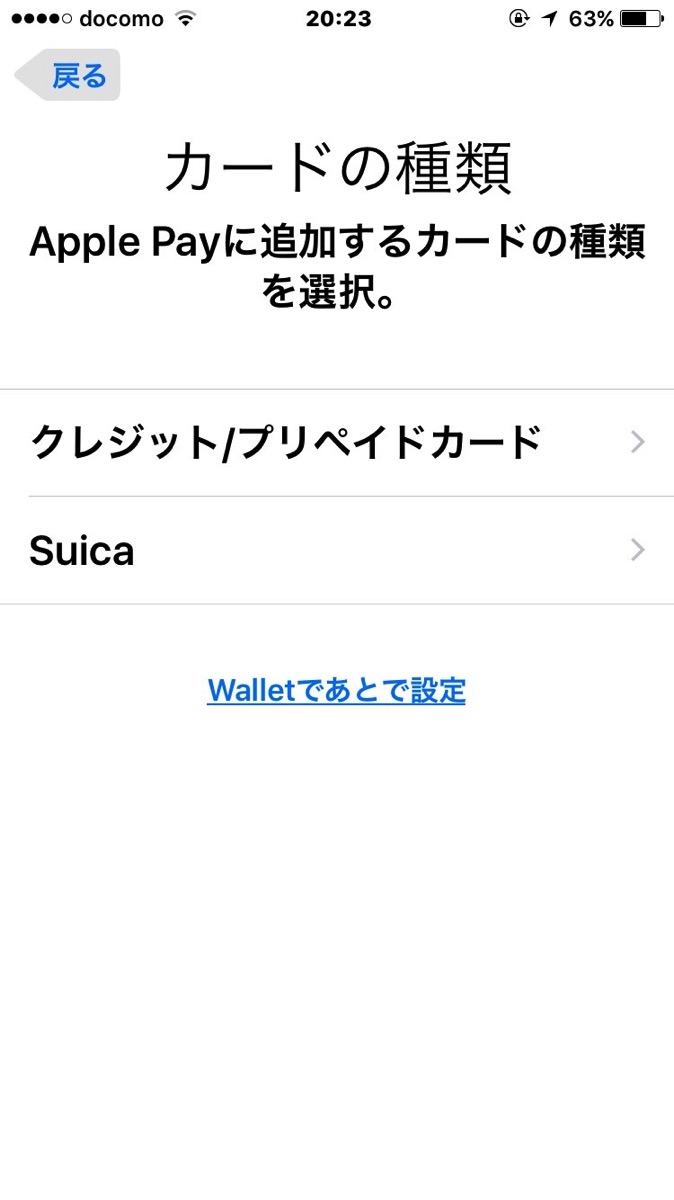
以前にクレジットカードをiPhoneに登録したことがある人は、セキュリティコードを入力しましょう。
これとは別のカードを登録したい場合は、「ほかのカードを追加」から登録を進めることができます。
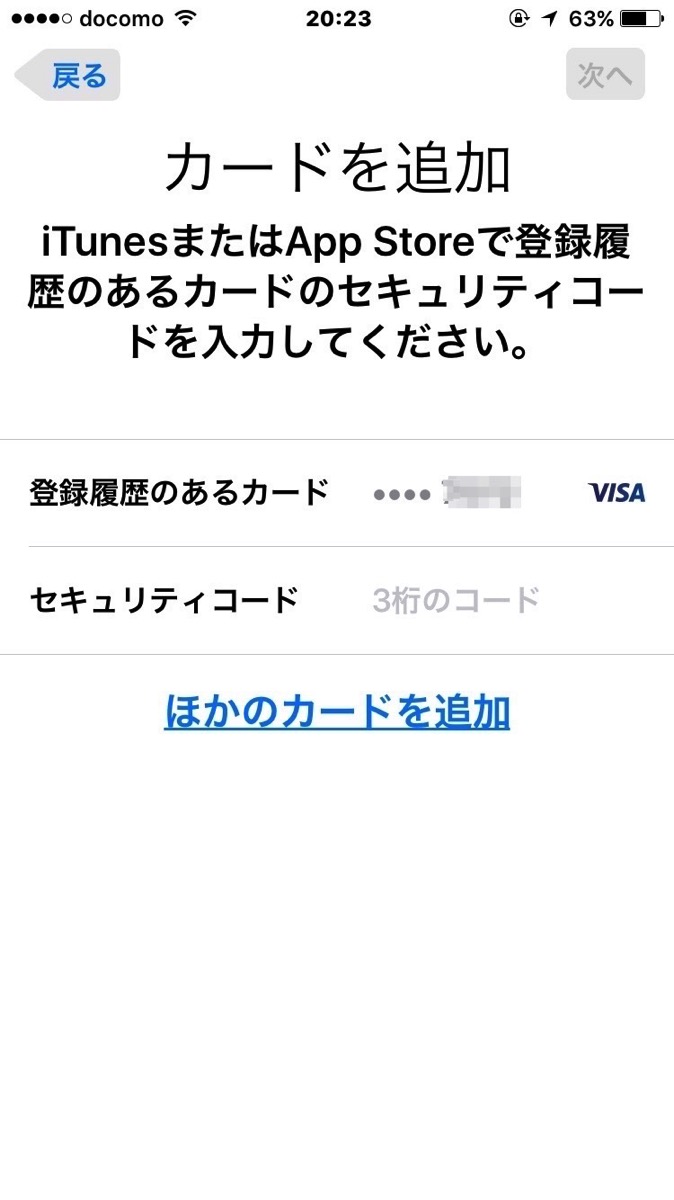
利用規約に同意して、ほんの少し待てば登録が完了。
登録しようと手順を進め始めてから完了するまで、かかった時間は2分ほどです。

また、アップデートのタイミングでApplePayへ登録するのを忘れてしまった人は、純正アプリ 「Wallet」からいつでも登録できます。
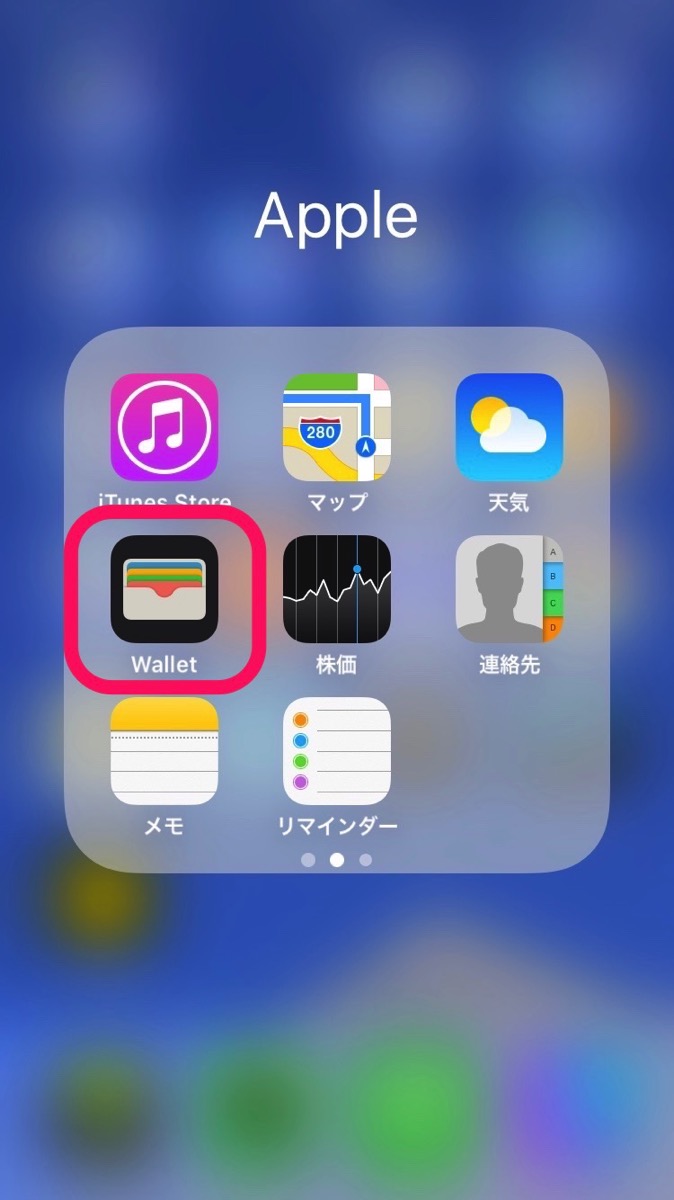
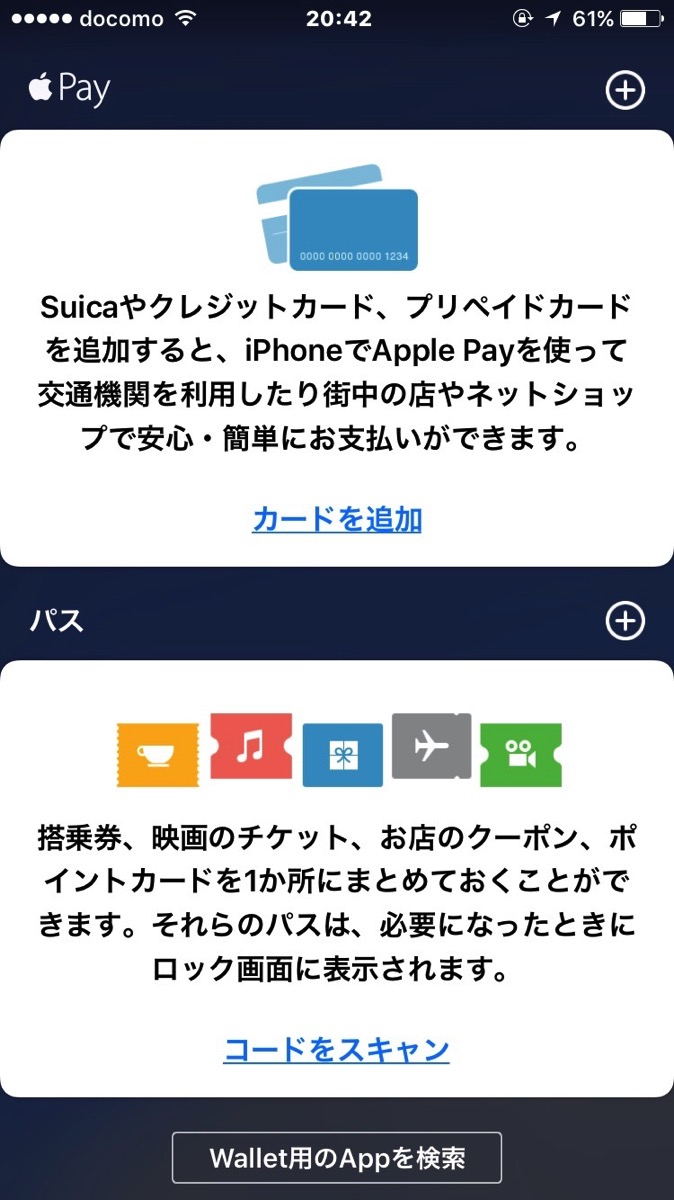
あなたもApplePayに登録して、新しい機能を試してみてはいかがでしょうか?